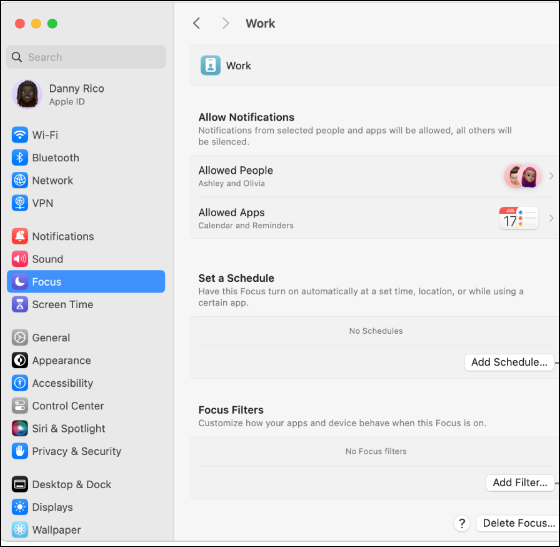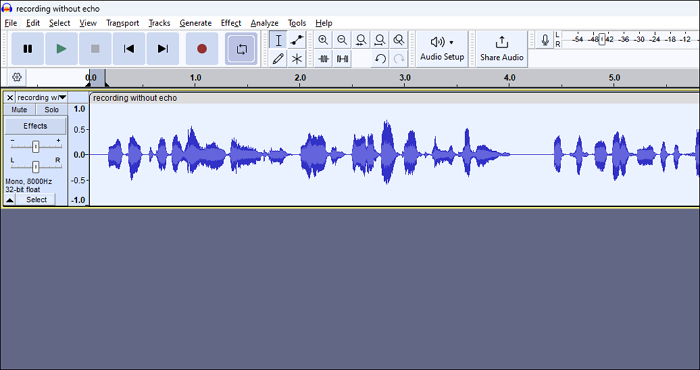Índice de la página
En este artículo aprenderás
1️⃣Method1. Eliminar la Bateríade una Canción Online Directamente Gratis [👍Recomendado]: Abre EaseUS Online Vocal Remover > haz clic en"Separar Batería" > sube el archivo de audio o introduce el enlace desde YouTube/SoundCloud > espera a que AI analice > exporta el archivo de audio sin sonido de batería.
2️⃣Method2. Cómo extraer la batería de una muestra en Windowscon FL Studio: Abre el archivo de audio con FL Studio en Windows > ve a"Muestra" >"Extraer stems de la muestra" > haz clic en"Batería" y luego en"Extraer" > silencia la pista de batería y exporta las demás pistas de audio.
3️⃣Method3. Cómoeliminar la batería de una muestra en Mac con GarageBand: Abre GarageBand en tu ordenador Mac > carga el archivo multimedia > haz clic en las pistas de audio con un icono de batería de la parte izquierda > haz clic en"Eliminar" > pulsa"Listo" en la esquina superior derecha.
Eliminar la batería es una gran técnica si los creadores de audio quieren aprender la estructura de una canción. Normalmente, una canción combina múltiples sonidos instrumentales, como piano, batería, bajo, guitarra, etc. Los recién llegados tienen que empezar a aprender a partir de la composición de canciones anteriores, por lo que habrá algunos usuarios que necesitarán aislar los sonidos instrumentales parecidos a la batería.
En este post, aprenderás 3 métodos eficaces de separación de sonido instrumental en línea o con software profesional.
Método 1. Quitar la Batería de una Canción Directamente Online Gratis [👍Recomendado]
⌚Coste de tiempo: 2 minutos
😃Dificultad: 🟠⚪⚪⚪⚪
El primer método es adecuado tanto para principiantes como para profesionales. Algunos sitios web en línea ofrecen la eliminación de sonidos instrumentales con un simple clic. Conozcamos EaseUS Online Vocal Remover, que tiene muchas más funciones que su nombre. Este sitio web gratuito funciona con el modelo de IA más reciente, que permite eliminar voces, separar sonidos instrumentales, detectar BPM, ajustar el tono, etc.
🎁Otras funciones destacadas de EaseUS Online Vocal Remover que te pueden gustar:
- Mantén la calidad original de la música durante el proceso de IA
- Elimina el ruido de fondo de los archivos devídeo y audio
- Su interfaz clara y fácil de usar lo hace accesible tanto para principiantes como para profesionales
- Te ayuda a encontrar el BPM de una canción y te permite ajustar el tono, el volumen y la velocidad
📖Aquí tienes los pasos concretos de cómo utilizar EaseUS Online Vocal Remover para ayudarte a eliminar la batería de una canción:
Paso 1. Accede al sitio web y ve a la pestaña"Stem Splitter".

Paso 2. Selecciona qué instrumento quieres separar y haz clic en"Elegir archivo" o suelta el archivo en el área y espera unos segundos.

Paso 3. Descarga la canción con el instrumento específico eliminado.
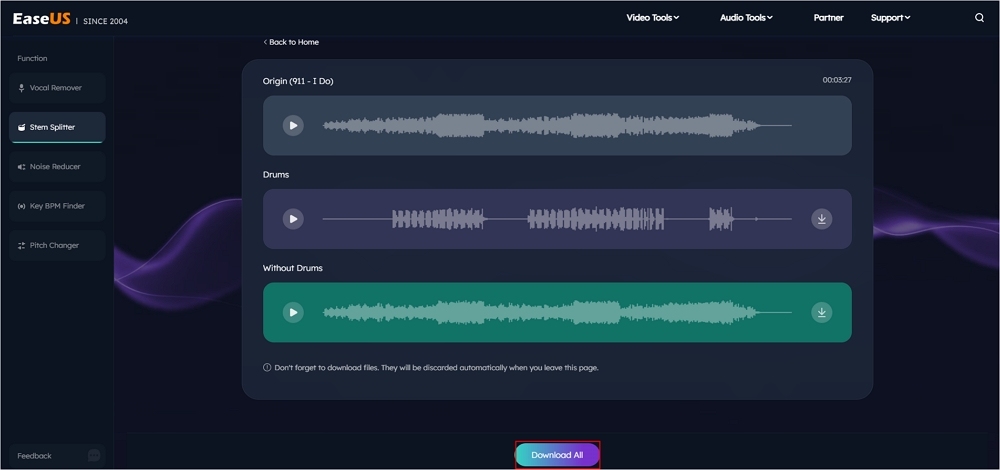
Método 2. Cómo eliminar la batería de una muestra en Windows con FL Studio
⌚Coste de tiempo: 11 minutos
😖Dificultad: 🟠🟠🟠⚪⚪
Si prefieres una herramienta de edición de audio más profesional, FL Studio es una gran elección si utilizas ordenadores Windows. La última versión de FL Studio ha añadido algunos efectos de separación de plicas para ayudar a los usuarios a separar los sonidos instrumentales de una canción de forma más sencilla.
📖Pasos de cómo quitar la batería con Garageband en tu ordenador Mac:
Paso 1. Primero abre FL Studio en tu ordenador Windows. Arrastra el archivo de audio al panel de edición.
Paso 2. Junto a la pista de audio, encontrarás un pequeño triángulo como el de la imagen de abajo. Haz clic en este botón.
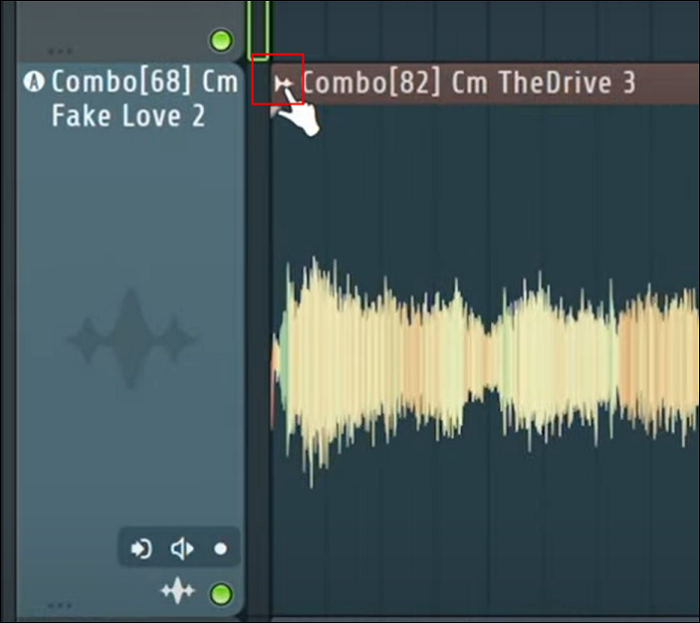
Paso 3. Después, busca la sección"Muestra" y ve a"Extraer tallos de una muestra".
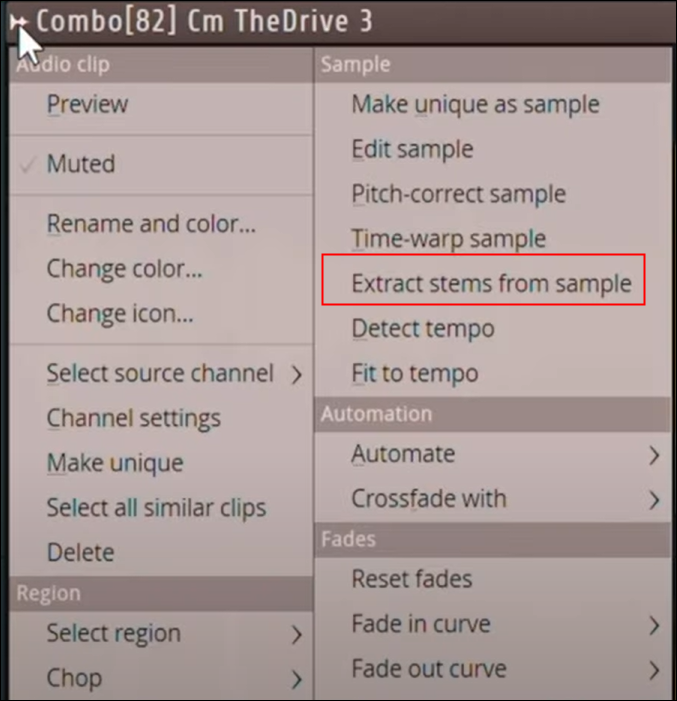
Paso 4. Entonces aparecerá una ventana. En esta ventana, puedes elegir extraer la batería, el bajo, los instrumentos o la voz según tus necesidades específicas. Aquí, tenemos que marcar la casilla"Batería".
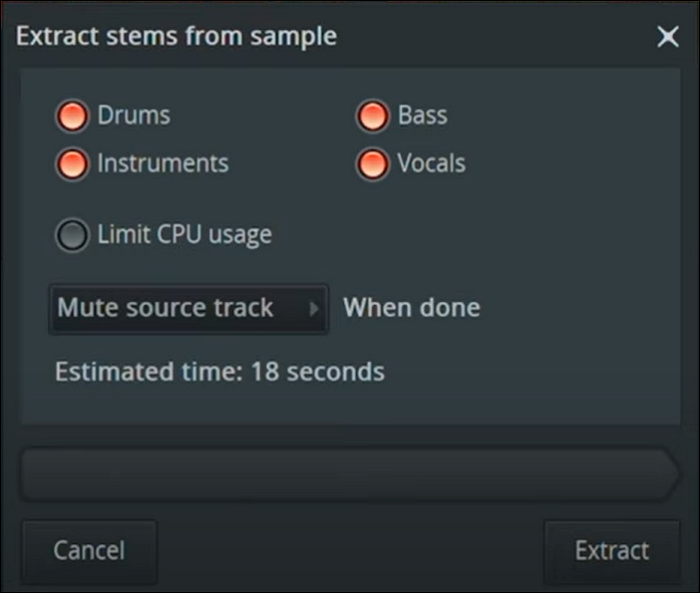
Paso 5. Después de elegir, haz clic en el botón"Extraer" y espera al proceso de extracción. Entonces, obtendrás una pista de batería separada de la muestra original.
Paso 6. Silencia la pista de batería y exporta el archivo de audio a la ubicación local de tu ordenador. Ahora, has eliminado con éxito el sonido de batería de la canción.
🚩El siguiente post contiene toda la información que necesitas saber sobre FL Studio. Léelo para saber más sobre este software:
Mantente al día: Conoce todo sobre la separación de tallos de FL Studio
Este artículo desvela qué es y cómo utilizarlo para extraer baterías, bajos, voces e instrumentos.

Método 3. Cómo eliminar la batería de una muestra en Mac con GarageBand
⌚Coste de tiempo: 7 minutos
😖Dificultad: 🟠🟠⚪⚪⚪⚪
Para los usuarios de Mac, la mejor herramienta de edición de audio es GarageBand, diseñada exclusivamente para macOS. Podrás editarlo con mayor fluidez. Sin embargo, debes saber que en este software de audio, no hay ninguna opción que parezca "eliminación instrumental". Sólo puedes eliminar los sonidos de los archivos de audio con el ecualizador incorporado.
📖¿No sabes qué es la Ecualización y cómo aplicarla a una muestra de audio? No te preocupes. Los siguientes pasos te ayudarán:
Paso 1. Abre GarageBand en tu ordenador y abre la muestra de audio con la que quieras operar. Antes de editar, copia la pista de audio para hacer una copia de seguridad.
Paso 2. Pulsa una pista de audio y haz clic en el botón"Editar" para continuar. Esta herramienta analizará automáticamente el tipo de instrumento y te lo mostrará con un icono en el lado izquierdo.
Paso 3. Verás un logo de batería 🥁 a la izquierda de la pista de audio. Elige las pistas de batería y haz clic en"Eliminar".
Paso 4. Después, haz clic en"Hecho" en la esquina superior derecha para guardar la pista cuyos sonidos de batería se han eliminado correctamente.
🎄Deja que más usuarios se enteren compartiendo este post en tus redes sociales:
Palabras finales
En este post, has aprendido tres métodos eficaces de cómo eliminar la batería de una canción musical. Tanto si utilizas ordenadores Windows o Mac, como si eres un principiante o un profesional de la edición de audio, EaseUS Online Vocal Remover es siempre tu gran elección para la separación instrumental, ya que su modelo de IA realmente te ahorra mucho tiempo y esfuerzo.